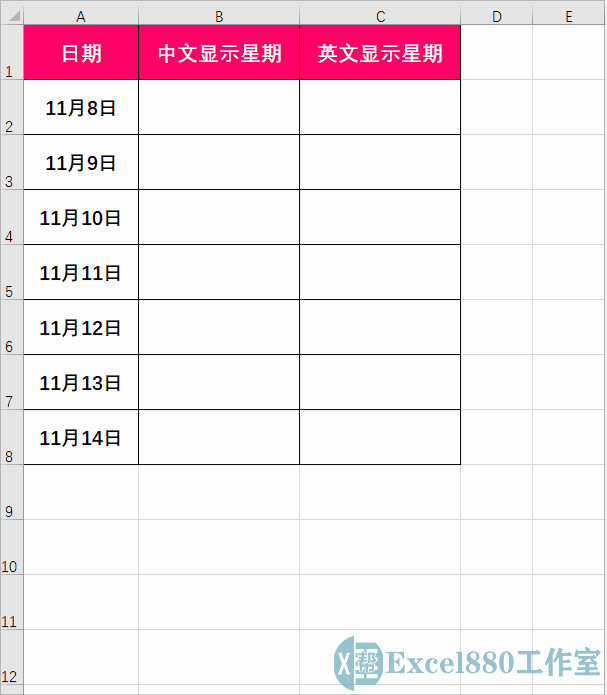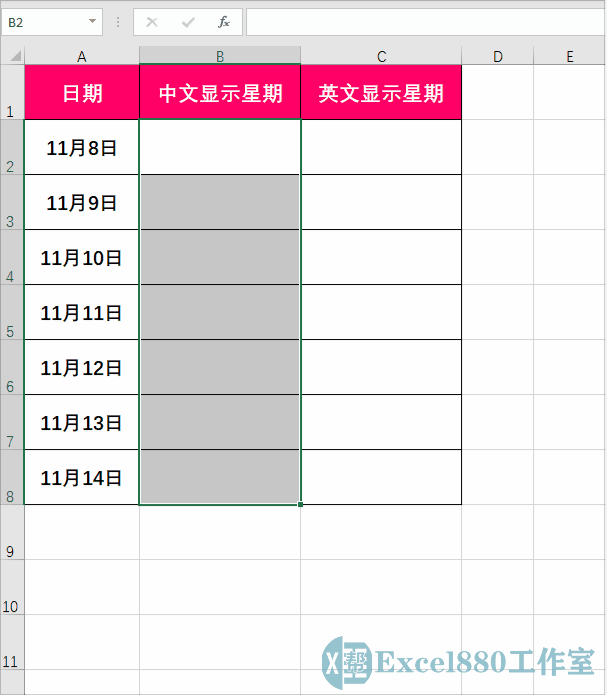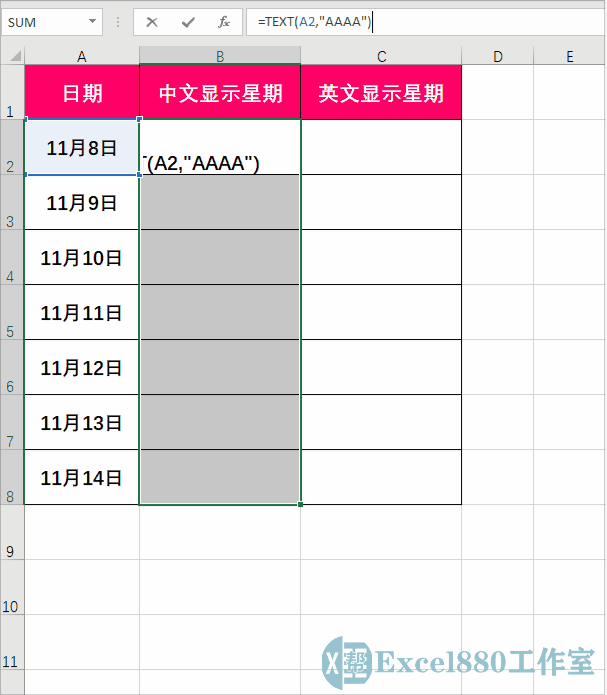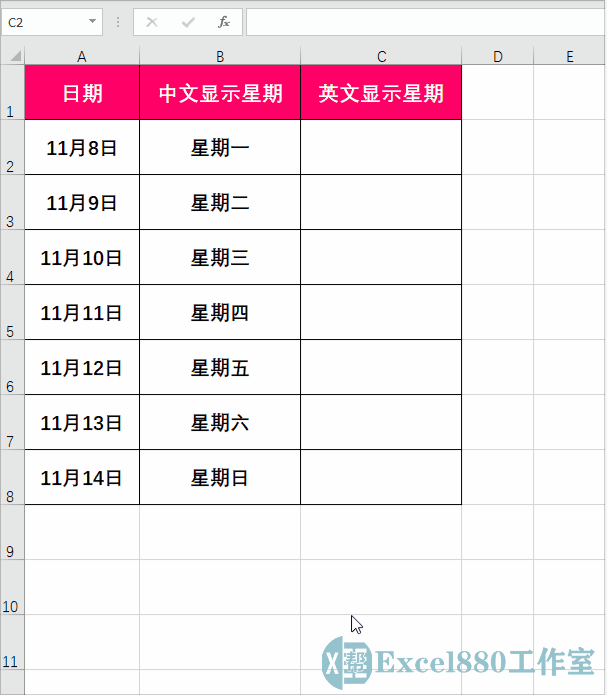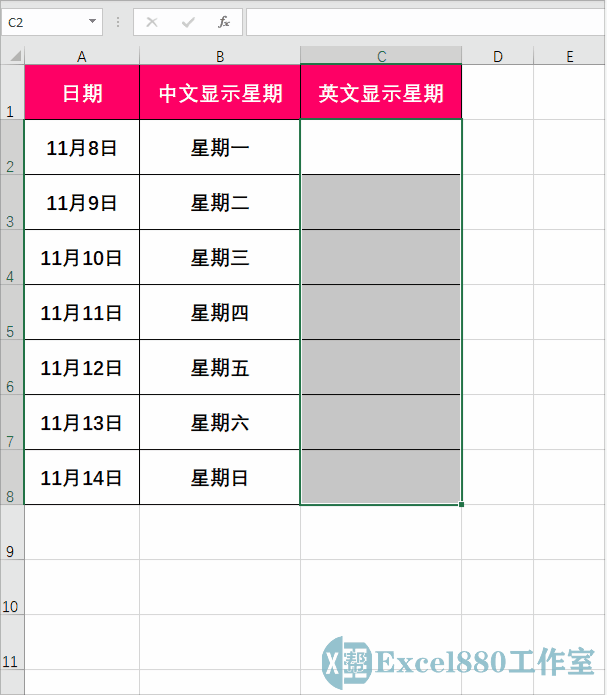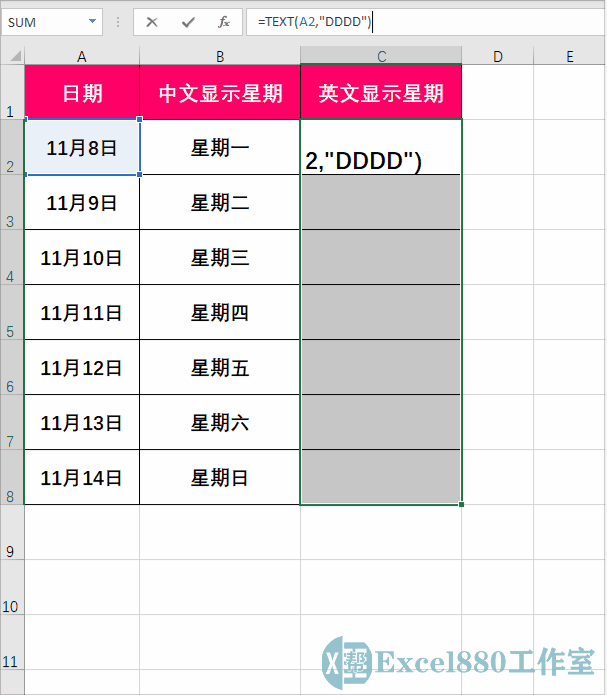微信公众号 【EXCEL880】 QQ群【341401932】
课程咨询 加我微信EXCEL880B 试学网址http://v.excel880.com
课程咨询 加我微信EXCEL880B 试学网址http://v.excel880.com
如下图所示,在Excel中,可以将日期快速转换为对应的星期,并让星期以中文和英文两种形式显示,这该如何实现?
本期小编要向大家介绍一个Excel必学技——用TEXT函数将日期转为星期。这在有些人的日常工作中其实是比较常用的,例如小编的上一份工作,大家都是按星期为周期工作的,因此每次制表时,上司都要求工作表中既要有日期,也要有对应的星期时间。
下面向大家介绍将日期快速转换为对应星期的具体操作方法。
第1种形式:以中文显示星期
1、在工作表中,选择B2:B8单元格区域,如下图所示。
2、在编辑栏中输入函数公式=TEXT(A2,"AAAA"),如下图所示。
3、按【Ctrl+Enter】组合键确认,即可将计算出来的星期以中文显示,效果如下图所示。
第2种形式:以英文显示星期
1、在工作表中,选择C2:C8单元格区域,如下图所示。
2、在编辑栏中输入函数公式=TEXT(A2,"DDDD"),如下图所示。
3、按【Ctrl+Enter】组合键确认,即可将计算出来的星期以英文显示,效果如下图所示。
好了,今天有关在Excel中快速将日期转换为星期的方法便介绍到这,大家赶紧实际操作练习一下吧,有不懂的问题可以留言问小编呦!感谢支持Excel880工作室,还请多多转发,持续关注我们呀!